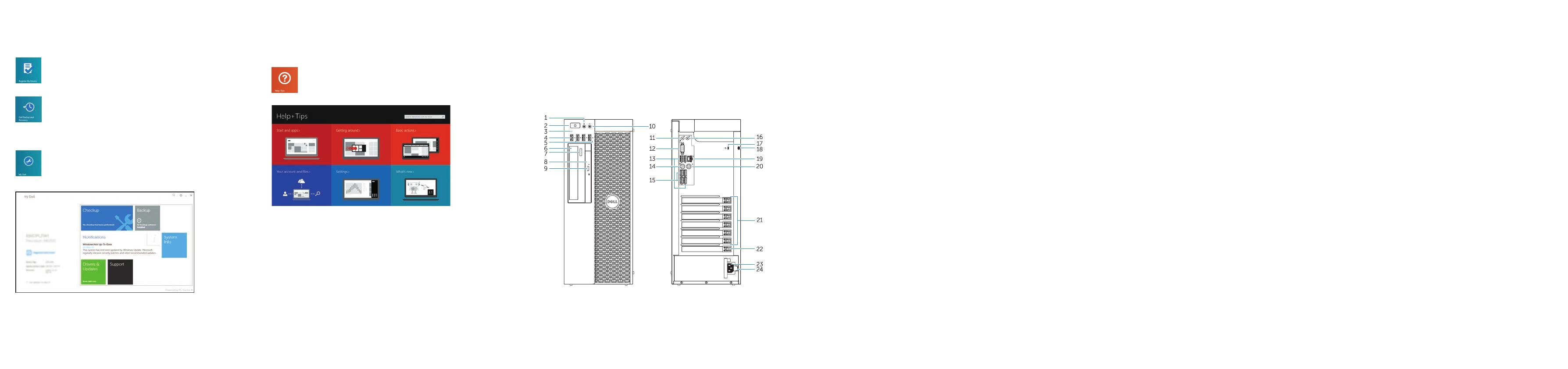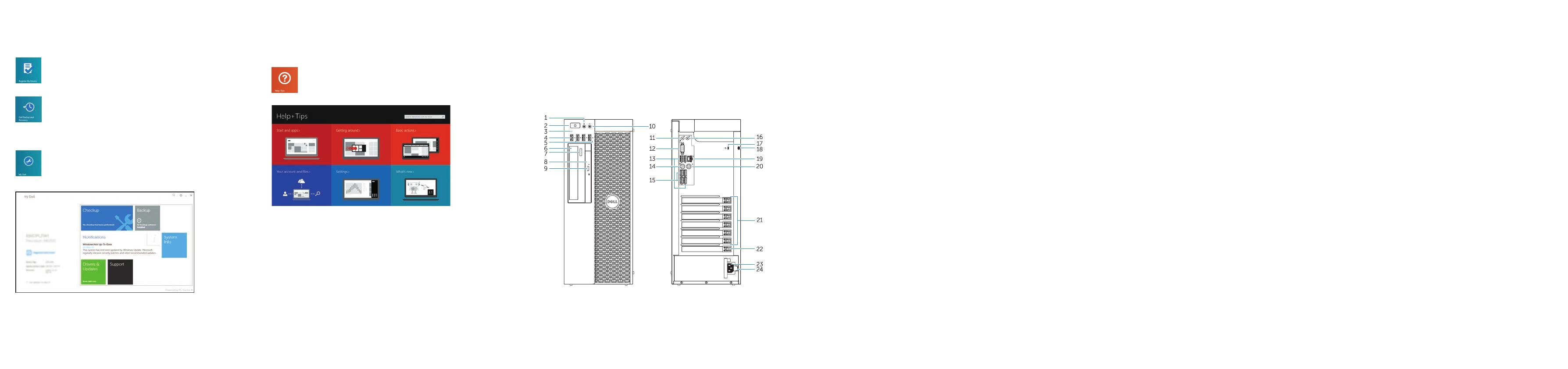
1. Microphone connector
2. Power button/Power light
3. Hard-drive activity light
4. USB 3.0 connector
5. USB 2.0 connectors
6. Optical-drive
7. Optical-drive eject button
8. Optical-drive (optional)
9. Optical-drive eject button (optional)
10. Headphone connector
11. Line-in/microphone connector
12. Serial connector
13. USB 2.0 connectors
14. PS/2 Keyboard connector
15. USB 3.0 connectors
16. Line-out connector
17. Security cable slot
18. Padlock ring
19. Network connector
20. PS/2 Mouse connector
21. Active expansion card slots
22. Blank slot
23. Power cable connector
24. Power-supply unit (PSU) release
latch
1. Konektor pro mikrofon
2. Tlačítko napájení a kontrolka
napájení
3. Indikátor činnosti pevného disku
4. Konektor USB 3.0
5. Konektory USB 2.0
6. Optická jednotka
7. Tlačítko pro vysunutí optické
jednotky
8. Optická jednotka (volitelná)
9. Tlačítko pro vysunutí optické
jednotky (volitelné)
10. Konektor pro sluchátka
11. Konektor vstupu / mikrofonu
12. Konektor sériového rozhraní
13. Konektory USB 2.0
14. Konektor klávesnice PS/2
15. Konektory USB 3.0
16. Výstupní konektor
17. Slot bezpečnostního kabelu
18. Kroužek na visací zámek
19. Síťový konektor
20. Konektor myši PS/2
21. Aktivní sloty rozšiřujících karet
22. Prázdný slot
23. Konektor napájecího kabelu
24. Pojistka pro uvolnění napájecí
jednotky (PSU)
1. Mikrofon csatlakozó
2. Tápellátás gomb/tápellátás jelzőfény
3. Merevlemez-meghajtó aktivitás
jelzőfény
4. USB 3.0 csatlakozó
5. USB 2.0 csatlakozók
6. Optikai meghajtó
7. Optikai meghajtó kidobó gomb
8. Optikai meghajtó (opcionális)
9. Optikai meghajtó kiadógomb
(opcionális)
10. Fejhallgató csatlakozó
11. Vonal bemenet / mikrofoncsatlakozó
12. Soros csatlakozó
13. USB 2.0 csatlakozók
14. PS/2-billentyűzetcsatlakozó
15. USB 3.0 csatlakozók
16. Line kimenet csatlakozó
17. Biztonsági kábel foglalata
18. Lakatgyűrű
19. Hálózati csatlakozó
20. PS/2-egércsatlakozó
21. Aktív bővítőkártya-nyílások
22. Üres nyílás
23. Tápkábel csatlakozó
24. Tápellátó egység (PSU) kioldókar
1. Złącze mikrofonu
2. Przycisk zasilania/Lampka zasilania
3. Lampka aktywności dysku twardego
4. Złącze USB 3.0
5. Złącza USB 2.0
6. Napęd dysków optycznych
7. Przycisk wysuwania dysku
optycznego
8. Napęd optyczny (opcjonalnie)
9. Przycisk wysuwania napędu
optycznego (opcjonalnie)
10. Złącze słuchawek
11. Złącze wejścia liniowego/mikrofonu
12. Złącze szeregowe
13. Złącza USB 2.0
14. Złącze PS/2 klawiatury
15. Złącza USB 3.0
16. Złącze wyjścia liniowego
17. Gniazdo linki antykradzieżowej
18. Ucho kłódki
19. Złącze sieciowe
20. Złącze PS/2 myszy
21. Aktywne gniazda kart rozszerzeń
22. Puste gniazdo
23. Złącze kabla zasilania
24. Zatrzask zwalniający zasilacza
(PSU)
1. Zásuvka na mikrofón
2. Hlavný vypínač / kontrolka
napájania
3. Kontrolka aktivity pevného disku
4. Konektor USB 3.0
5. Konektory USB 2.0
6. Optická jednotka
7. Tlačidlo vysunutia pre optickú
jednotku
8. Optická jednotka (voliteľná)
9. Tlačidlo vysunutia pre optickú
jednotku (voliteľné)
10. Konektor pre slúchadlá
11. Konektor na linkový vstup/mikrofón
12. Konektor sériového rozhrania
13. Konektory USB 2.0
14. Konektor klávesnice PS/2
15. Konektory USB 3.0
16. Konektor na linkový výstup
17. Otvor pre bezpečnostný kábel
18. Krúžky na visiaci zámok
19. Sieťový konektor
20. Konektor myši PS/2
21. Aktívne zásuvky rozširujúcich kariet
22. Prázdna zásuvka
23. Konektor na napájací kábel
24. Poistka pre uvoľnenie napájacej
jednotky (PSU)
Features
Funkce | Jellemzők | Funkcje | Vlastnosti
Product support and manuals
Podpora a příručky k produktům
Terméktámogatás és kézikönyvek
Pomoc techniczna i podręczniki dotyczące produktu
Podpora produktov a návody
dell.com/support
dell.com/support/manuals
Contact Dell
Kontaktujte společnost Dell
| Kérjen segítséget a Dell szakembereitől
Kontakt z firmą Dell
| Kontaktujte Dell
dell.com/contactdell
Regulatory and safety
Regulace a bezpečnost
| Szabályozások és biztonság
Przepisy i bezpieczeństwo
Zákonom vyžadované a bezpečnostné informácie
dell.com/regulatory_compliance
Regulatory model
Směrnicový model | Szabályozó modell
Model | Regulačný model
D01T
Regulatory type
Regulační typ | Szabályozó típus
Typ | Regulačný typ
D01T006
Computer model
Model počítače | Számítógép modell
Model komputera | Model počítača
Dell Precision Tower 5810
Learn how to use Windows 8
Používání systému Windows 8 | A Windows 8 használatának elsajátítása
Informacje na temat korzystania z systemu Windows 8
Používanie systému Windows 8
Help and Tips
Rady a nápověda | Súgó és tippek
Pomoc i Wskazówki | Pomoc a tipy
Locate your Dell apps
Vyhledání aplikací Dell | A Dell alkalmazások lokalizálása
Zlokalizuj aplikacje firmy Dell | Vyhľadávanie aplikácie Dell
Register My Device
Registrace zařízení | Az eszköz regisztrálása
Zarejestruj moje urządzenie | Registrácia zariadenia
Dell Backup and Recovery — optional
Dell Backup and Recovery – volitelné
Dell Biztonsági mentés és helyreállítás – opcionális
Program Dell Backup and Recovery — opcjonalnie
Dell Backup and Recovery – voliteľné
My Dell
Můj Dell | Az én Dell számítógépem
Mój Dell | Môj Dell
Windows 8